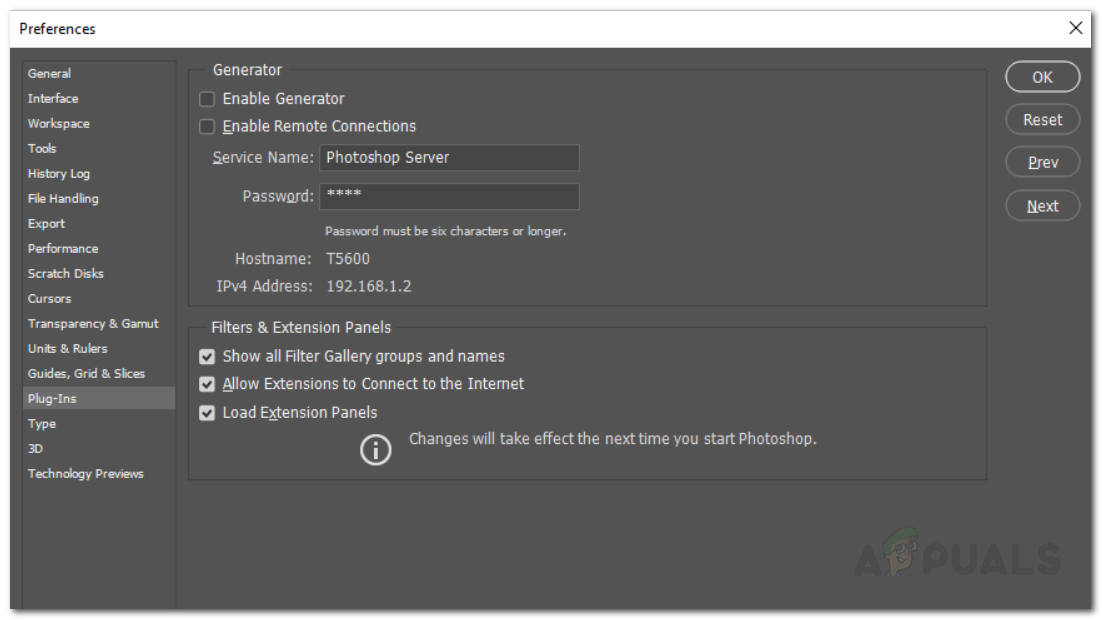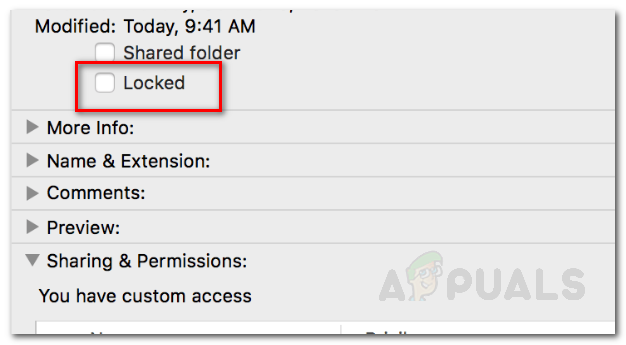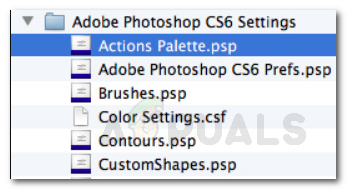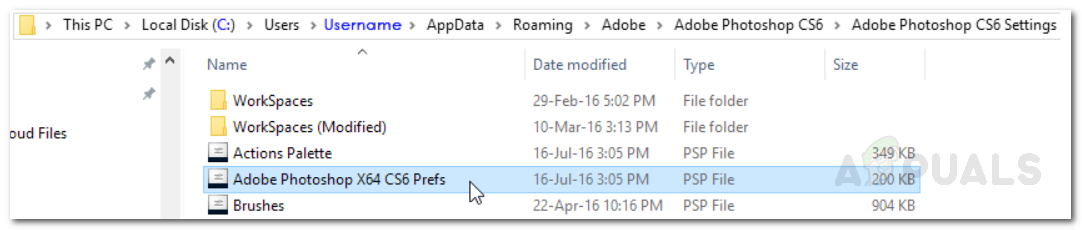ה ' Photoshop לא הצליחה להשלים את בקשתך בגלל שגיאת תוכנית הודעת השגיאה נגרמת לעיתים קרובות על ידי תוסף הגנרטור או ההגדרות של Photoshop יחד עם סיומת הקובץ של קבצי התמונה. הודעת השגיאה מופיעה כאשר אתה מנסה לפתוח קובץ PSD. הודעת השגיאה האמורה, במצבים נדירים, יכולה להיות קשה מאוד לפתרון, שכן היישום מעביר את הודעת השגיאה האמורה בכל פעם שמשהו או משהו לא בסדר. זה יכול להתייחס להעדפות היישום, או אולי אפילו לשחיתות בקובץ התמונה.

Photoshop לא הצליחה להשלים את בקשתך בגלל שגיאת תוכנית
בתרחישים מסוימים, ניתן להגביל את הודעת השגיאה רק לקובץ תמונה ספציפי בעוד שקבצי תמונה אחרים נטענים בסדר גמור. עם זאת, נדון בפירוט להלן בגורמים השונים להודעת השגיאה האמורה. אז בואו ניכנס לזה.
מה גורם להודעת השגיאה 'Photoshop לא הצליחה להשלים את בקשתך בגלל שגיאת תוכנית'?
מכיוון שהודעת השגיאה היא שרירותית, לעתים קרובות היא יכולה להיגרם עקב הגורמים הבאים:
- העדפות פוטושופ: זו הסיבה השכיחה ביותר להודעת השגיאה. הבעיה נגרמת, ברוב המקרים, בגלל העדפות הפוטושופ שלך. זה קורה כאשר הודעת השגיאה מופיעה בכל קובץ תמונה שאתה מנסה לפתוח.
- סיומת קובץ תמונה: סיבה נוספת להודעת השגיאה האמורה יכולה להיות הרחבה של קובץ התמונה. ניתן לזהות זאת בקלות כאשר הודעת השגיאה מופיעה בקובץ תמונה בודד. במקרה כזה, שינוי הסיומת של קובץ התמונה מ- .psd ל- .jpeg או .png פותר לעתים קרובות את הבעיה. אחרת, קובץ התמונה פגום.
- תיקיית הספרייה הנעולה: תיקיית ספרייה נעולה יכולה גם לגרום להודעת השגיאה האמורה. ניתן לתקן זאת בקלות על ידי ביטול נעילת תיקיית הספרייה.
- תוסף גנרטור: במקרים מסוימים, תוסף הגנרטור שנמצא בחלון העדפות יכול גם לגרום להודעת השגיאה האמורה. כיבוי זה יכול לעתים קרובות לפתור את הבעיה.
עכשיו כשסיימנו עם זה, הבה ניכנס לפתרונות ונפתור את הבעיה שלך.
פתרון 1: שנה את התוסף של קובץ התמונה
לפני שניכנס לדברים הטכניים יותר, הדבר הראשון שעליכם לנסות הוא לשנות את הסיומת של קובץ התמונה. זה מוצע, כפי שהזכרנו קודם כאשר הודעת השגיאה מופיעה בקובץ תמונה ספציפי. אם כל קבצי התמונה האחרים נטענים בצורה חלקה, כדאי לנסות לשנות את הסיומת של קובץ התמונה המטריד ל- .jpeg או .png. פורמטים אלה הם די כלליים ובדרך כלל, תמונות נשמרות בפורמט זה.
אם שינוי ידני בתוסף אינו פותר את הבעיה, אתה יכול לנסות להשתמש ב- יְצוּא אפשרות ב אדובי פוטושופ . לפני שתלחץ על שמור, וודא שגם פורמט הקובץ הוא .jpeg אוֹ .png ואז פגע להציל .
אם הבעיה נמשכת גם לאחר שינוי פורמט התמונה, פירוש הדבר שקובץ התמונה פגום ותצטרך לוותר עליו או להשתמש בעותק גיבוי אם זה חשוב.
פתרון 2: השבת את הגנרטור
השלב הבא לפתרון הבעיה יהיה השבתת תוסף הגנרטור שנמצא בחלון העדפות. לפי הדיווחים זה תיקן את הבעיה עבור כמה משתמשים. כך תעשה זאת:
- תפתח אדוב פוטושופ .
- הקלק על ה לַעֲרוֹך בתפריט הנפתח ואז בחר העדפות .
- עבור אל תֶקַע - תוספות הכרטיסייה והסר את הסימון ' לְאַפשֵׁר גֵנֵרָטוֹר תיבת הסימון.
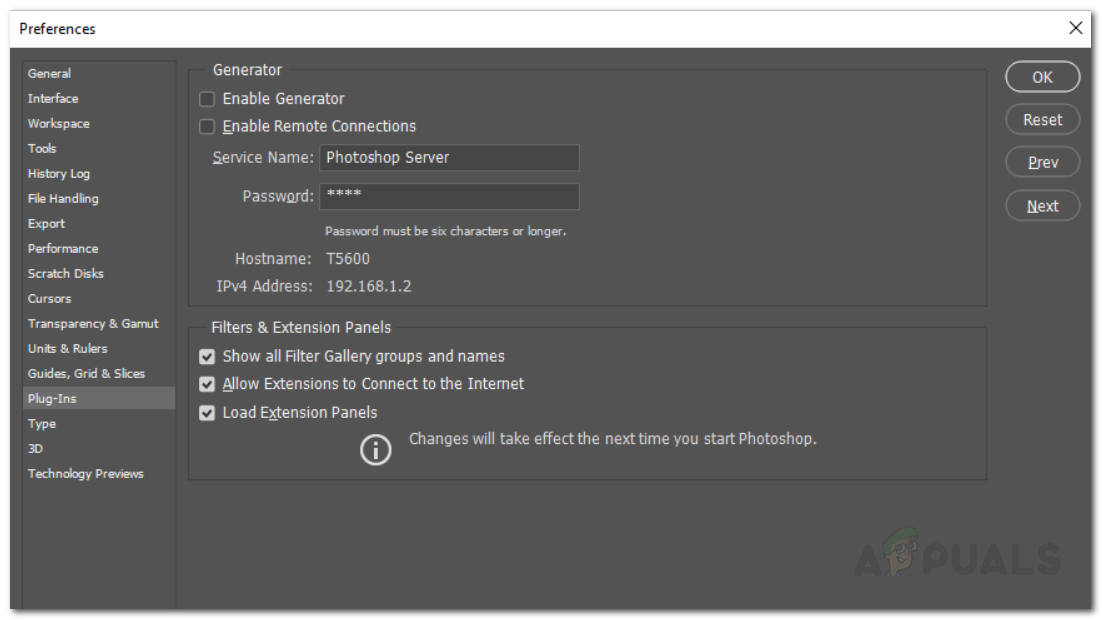
השבתת הגנרטור
- לאחר שעשית זאת, לחץ בסדר .
- הפעל מחדש את Photoshop ובדוק אם זה פותר את הבעיה.
פתרון 3: בטל את נעילת תיקיית הספרייה
תיקיית ספרייה נעולה יכולה גם לגרום להופעת הודעת השגיאה. בתרחיש כזה יהיה עליכם לבטל את נעילת תיקיית הספרייה. ניתן לעשות זאת די בקלות. כך תעשה זאת:
- פתח את מוֹצֵא ואז נווט לספריית המשתמשים שלך. אתה יכול לעשות זאת על ידי חיפוש ~ / ספרייה / בתיבת החיפוש.
- ברגע שאתה רואה את סִפְרִיָה , לחץ לחיצה ימנית עליו או פשוט החזק את המקש Ctrl מקש תוך לחיצה על התיקיה כדי להציג את התפריט הנפתח.
- הקלק על ה לקבל מידע אוֹפְּצִיָה.
- בטל את הסימון ' נָעוּל אפשרות תחת פרטי תיקיה.
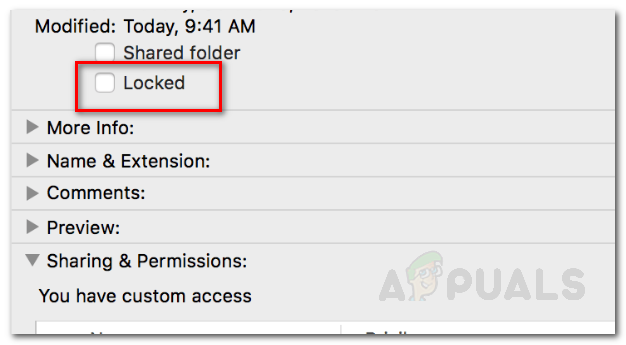
נעילת תיקיה
- בדוק אם הדבר פותר את הבעיה עבורך.
פתרון 4: אפס את העדפות Photoshop
אם הפתרונות שלעיל לא יעבדו עבורך, יהיה עליך לאפס את העדפות יישום הפוטושופ כמוצא אחרון. איפוס ההעדפות בדרך כלל פותר בעיות מוזרות ביישום ולכן סביר מאוד שזה יפתור את הבעיה גם עבורך. מומלץ לעשות זאת באופן ידני מכיוון שהוא אינו משפיע על הגדרות הצבע וסביבת העבודה. עם זאת, אם תאפס את ההעדפות בשיטת הקשות, זה יאפס את הגדרות הצבע וסביבת העבודה יחד עם עוד כמה.
לכן הדרך הידנית היא הדרך ללכת. כך תעשה זאת:
אם אתה משתמש MacOS , זה די פשוט:
- פשוט נווט אל ~ / ספרייה / העדפות / הגדרות Adobe Photoshop CSx / מַדרִיך.
- ברגע שאתה שם, להזיז את CS6 Prefs.psp קובץ לשולחן העבודה שלך. הנה, CS6 היא הגרסה ולכן זה יכול להיות שונה במקרה שלך אבל אתה מבין את הרעיון.
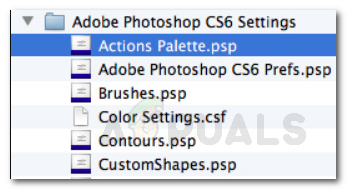
קובץ העדפות פוטושופ
- זהו זה.
ל חלונות משתמשים, בצע את הפעולות הבאות:
- לחץ על חלונות מקש + R. לפתוח את לָרוּץ תיבת דו-שיח.
- הקלד % AppData% ופגע להיכנס . זה ייקח אותך אל AppData מַדרִיך.
- שם, נווט אל נדידה / Adobe / Adobe Photoshop CSx / Adobe Photoshop Settings / מַדרִיך.
- ברגע שאתה שם, הזז את שניהם Adobe Photoshop CS6 Prefs.psp ו Adobe Photoshop CS6 X64 Prefs.psp קבצים אל שלך שולחן עבודה .
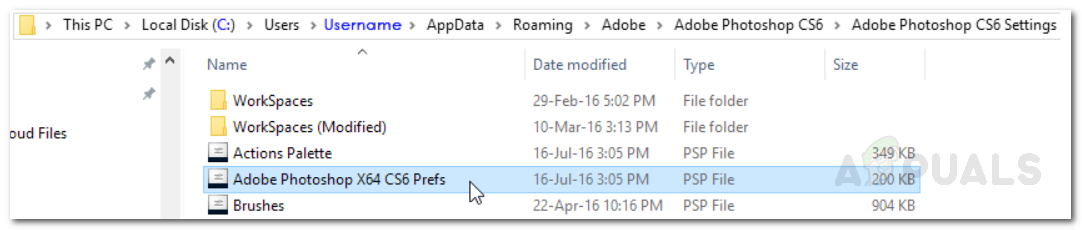
קובץ העדפות פוטושופ
לאחר שתעשה זאת, הפעל שוב את Adobe Photoshop ובדוק אם הבעיה שלך נפתרה.
3 דקות קריאה